win10系统升级后部分程序软件显示模糊怎么办
更新日期:2024-03-20 16:51:48
来源:投稿
手机扫码继续观看

自从win10正式版发布后,越来越多的朋友将系统升级到win10正式版。不过,有些用户在升级后发现自己系统界面很清晰,但是有不少软件界面和图标都很模糊。这该怎么办呢?其实,这主要是Dpi的缩放问题所导致的。接下来,小编就向大家分享win10系统升级后部分程序软件显示模糊的具体方法。
系统推荐:win10系统正式版下载
具体方法如下:
1、找到模糊程序或者快捷方式,右键选择属性,这里以qq的属性为例。点击兼容性选项卡,再点击更改所有用户的设置,把高DPI时禁用显示缩放勾选。如下图:
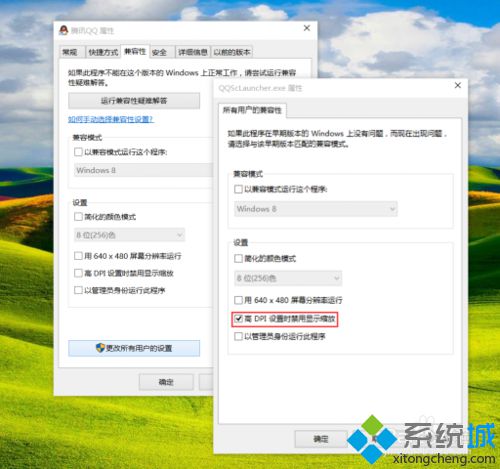
2、未启用该设置前的qq登录窗口,可以看到有明显的模糊;
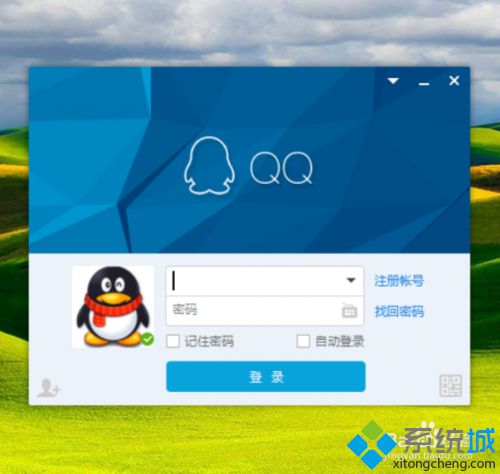
3、启用该设置后的qq登录窗口,模糊现象已经消失。
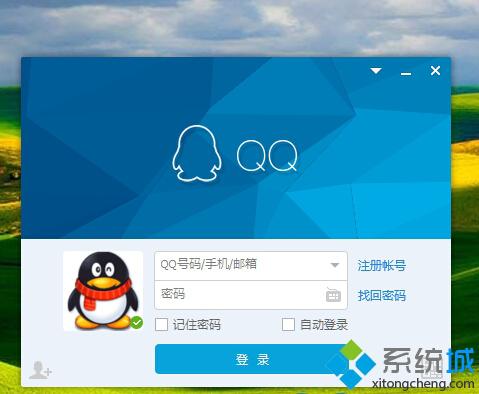
以上就是win10系统升级后部分程序软件显示模糊的具体解决方法了,有需要的用户,不妨试着操作看看。
相关推荐:
安装完win10系统后分辨率设置不到最佳怎么办
该文章是否有帮助到您?
常见问题
- monterey12.1正式版无法检测更新详情0次
- zui13更新计划详细介绍0次
- 优麒麟u盘安装详细教程0次
- 优麒麟和银河麒麟区别详细介绍0次
- monterey屏幕镜像使用教程0次
- monterey关闭sip教程0次
- 优麒麟操作系统详细评测0次
- monterey支持多设备互动吗详情0次
- 优麒麟中文设置教程0次
- monterey和bigsur区别详细介绍0次
系统下载排行
周
月
其他人正在下载
更多
安卓下载
更多
手机上观看
![]() 扫码手机上观看
扫码手机上观看
下一个:
U盘重装视频











